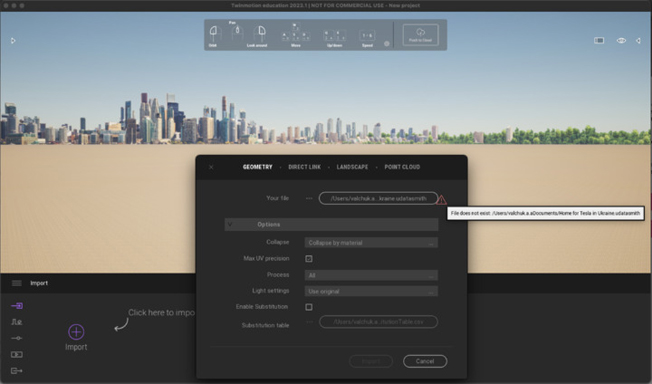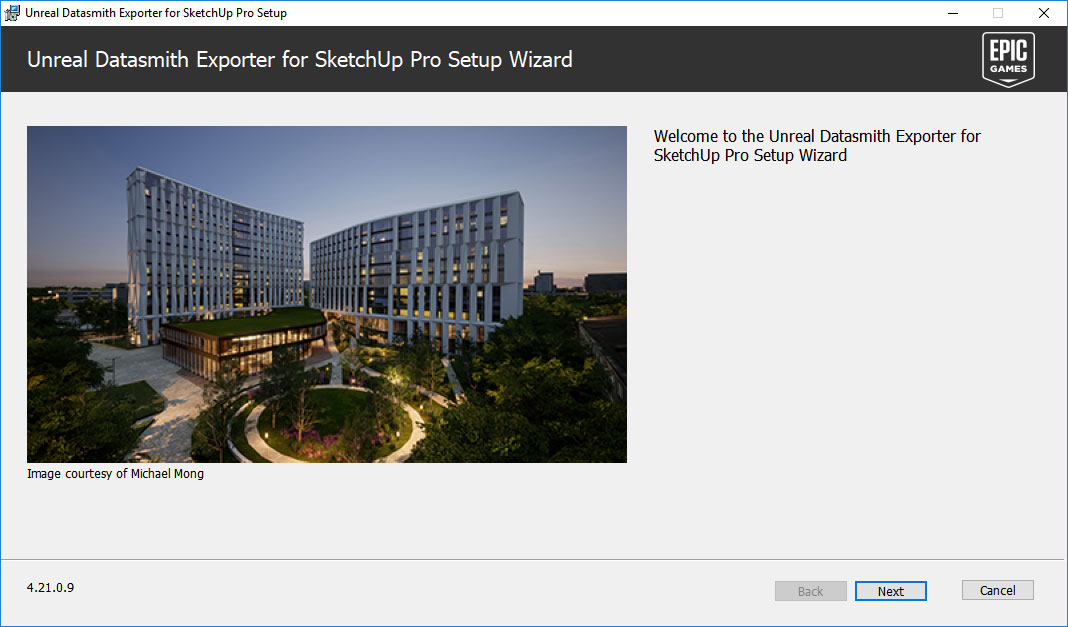Cách khắc phục lỗi Twinmotion không thể nhập file?
Twinmotion là một công cụ trực quan hóa mạnh mẽ, nhưng người dùng đôi khi gặp phải lỗi “Không thể nhập file” khi nhập mô hình 3D. Đừng lo lắng, bạn có thể dễ dàng khắc phục lỗi này. Trong bài blog này, iRender sẽ giúp bạn cách khắc phục lỗi này nhé.
Hãy bắt đầu với iRender!
Mô tả lỗi Twinmotion không thể nhập file
Lỗi Twinmotion không thể nhập file xuất hiện khi Twinmotion không đọc hoặc xử lý được tệp mô hình 3D trong quá trình nhập. Sự cố này thường xảy ra khi nhập tài sản bên ngoài từ phần mềm mô hình hóa như Revit, SketchUp, Blender, 3ds Max hoặc Archicad.
Thông báo lỗi thường xuất hiện ngay sau khi bạn cố gắng nhập tệp hoặc sử dụng Direct Link. Điều này có nghĩa là Twinmotion không thể diễn giải chính xác dữ liệu trong tệp.
Nguyên nhân gây ra lỗi
Lỗi này thường xảy ra do sự cố về định dạng, cấu trúc, cài đặt xuất hoặc khả năng tương thích của tệp.
Sau đây là những lý do phổ biến nhất khiến lỗi này xuất hiện:
- Định dạng tệp không được hỗ trợ: Twinmotion hỗ trợ một số loại tệp nhất định (như FBX, OBJ, SKP, C4D, GLTF/GLB và DAE).
- Cài đặt xuất không tương thích: Các tệp được xuất bằng phiên bản FBX mới hơn hoặc không được hỗ trợ (ví dụ: FBX 2020) có thể không tải được.
- Hình học bị hỏng hoặc phức tạp: Hình học 3D nặng, bị hỏng hoặc quá chi tiết có thể ngăn việc nhập thành công.
- Sự cố về kết cấu và vật liệu: Đường dẫn kết cấu bị thiếu, bị hỏng hoặc dài có thể ngăn Twinmotion đọc dữ liệu vật liệu đúng cách.
- Sự cố về đường dẫn hoặc tên tệp: Các tệp được lưu trong thư mục có đường dẫn dài, ký tự đặc biệt hoặc chữ cái không phải chữ cái Latinh có thể khiến Twinmotion không tải được.
Cách khắc phục lỗi Twinmotion không thể nhập file?
Kiểm tra khả năng tương thích định dạng tệp
Twinmotion hỗ trợ nhập các định dạng sau:
- .FBX, .OBJ, .SKP (SketchUp)
- .C4D, .DAE, .3DS
- .GLTF /.GLB
- .DWG, .DXF (giới hạn)
- .TM (Twinmotion gốc)
Nếu bạn đang sử dụng tệp Revit hoặc Archicad, hãy sử dụng plugin Direct Link thay vì xuất tệp tĩnh. Bạn nên xuất mô hình sang định dạng được hỗ trợ (tốt nhất là FBX), sau đó nhập lại vào Twinmotion.
Sử dụng tool Datasmith Exporter cho SketchUp để nhập
Plugin Datasmith Exporter cho SketchUp Pro có chức năng Direct Link cho phép bạn đồng bộ hóa các tệp của mình vào Twinmotion chỉ bằng một cú nhấp chuột. Bạn cũng có thể đồng bộ hóa nhiều tệp từ SketchUp Pro vào cùng một dự án Twinmotion và khớp chúng với các tệp từ các ứng dụng thiết kế khác có hỗ trợ Datasmith.
Cách cài đặt plugin Datasmith Exporter cho bất kỳ phiên bản SketchUp nào được hỗ trợ
- Đóng mọi phiên bản SketchUp đang chạy trên máy của bạn.
- Nếu bạn đã cài đặt phiên bản cũ hơn của plugin Datasmith Exporter, chúng tôi khuyên bạn nên gỡ cài đặt trước. Để biết chi tiết, hãy xem mục Removing the Datasmith Exporter for Sketchup
- Tải xuống trình cài đặt plugin Exporter từ trang tải xuống Plugin Datasmith Export.
- Khi quá trình tải xuống hoàn tất, hãy chạy trình cài đặt.
Bạn có thể xem video hướng dẫn sử dụng plugin Datasmith Exporter cho SketchUp:
Xóa bộ nhớ đệm Twinmotion
Đôi khi, lỗi Twinmotion không thể nhập file là do các tệp bộ nhớ đệm được lưu trữ trên máy tính của bạn bị hỏng hoặc lỗi thời. Việc xóa bộ nhớ đệm sẽ buộc Twinmotion phải xây dựng lại dữ liệu mới, điều này thường giải quyết được các sự cố nhập dữ liệu bất ngờ.
- Đóng Twinmotion hoàn toàn.
- Nhấn Win + R, nhập:%LocalAppData%\Twinmotion
- Mở thư mục chứa phiên bản Twinmotion của bạn (ví dụ: Twinmotion2025.1).
- Xóa thư mục có tên Cache (bạn cũng có thể xóa Temp nếu có).
- Khởi động lại Twinmotion và thử nhập lại tệp của bạn.
Cập nhật Trình điều khiển GPU mới nhất
Các phiên bản Twinmotion mới hơn thường tương thích tốt hơn với trình điều khiển GPU mới nhất. Nếu bạn gặp sự cố trên máy iRender, bạn có thể thử cập nhật trình điều khiển NVIDIA Studio.
Bước 1: Vào ổ đĩa X: trên máy tính từ xa và mở thư mục: 11. NVIDIA RTX 4090 DRIVER > Studio.
Bước 2: Tìm trình cài đặt Trình điều khiển Studio mới nhất.
Bước 3: Sao chép trình cài đặt vào desktop và cài.
Bước 4: Sau khi cài đặt, hãy khởi động lại máy.
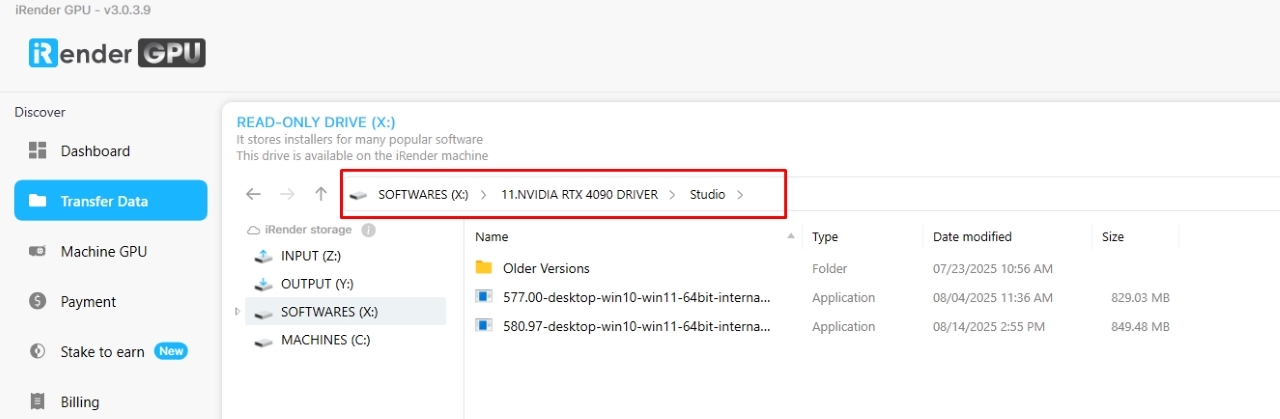
iRender- Render farm tốt nhất cho Twinmotion
iRender là render farm tốt nhất cho việc render Twinmotion với các server có cấu hình mạnh mẽ: RTX 4090. iRender cung cấp cho bạn hệ thống máy chủ hiệu suất cao và có thể cấu hình cho render 3D, đào tạo AI, VR & AR, mô phỏng, v.v. Chúng tôi tin rằng thiết kế và các hoạt động sáng tạo là riêng tư và cá nhân, chỉ các nghệ sĩ mới biết bạn muốn gì với hoạt hình của mình. Đó là lý do tại sao chúng tôi cung cấp máy chủ từ xa để bạn có thể cài đặt bất kỳ phần mềm nào bạn cần và làm bất cứ điều gì bạn muốn với dự án của mình. Bạn chỉ cần cài đặt Twinmotion một lần và lần sau khi kết nối với máy tính, mọi thứ đã sẵn sàng để sử dụng.
Hãy xem cấu hình máy server 3S một card 4090 của chúng tôi có thể đáp ứng nhu cầu dự án Twinmotion của bạn hay không.
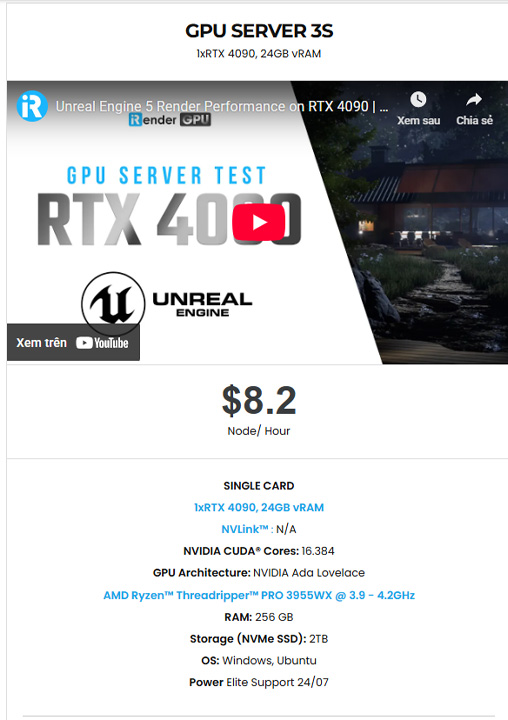
Máy server 3S này là máy chủ cho thuê cố định với giá 8.2$/một giờ. Máy được trang bị CPU mạnh mẽ AMD Ryzen™ Threadripper™ PRO 3955WX @ 3,9 – 4,2 GHz, RAM 256GB, RAM 256GB và ổ cứng SSD NVMe 2TB. Máy của chúng tôi có thể xử lý ngay cả những cảnh quay nặng nhất và phức tạp nhất trong các dự án Twinmotion của bạn.
Hãy cùng xem Twinmotion hoạt động như thế nào trên máy server 3s một card RTX 4090 so với trên server 3 một card 3090.
Tại sao nên chọn iRender?
Nếu bạn đang làm việc với các plugin GPU Twinmotion mạnh mẽ, hoặc cần sức mạnh render mà không cần đầu tư vào phần cứng đắt tiền, iRender cung cấp một giải pháp linh hoạt và mạnh mẽ.
- Render GPU mạnh mẽ
- Kiểm soát & Tùy chỉnh toàn diện
- Giá cả linh hoạt
- Tải lên dữ liệu nhanh chóng
- Hỗ trợ Livechat nhanh chóng
iRender cung cấp app iRender GPU, một công cụ quản lý và truyền tệp mạnh mẽ và miễn phí được thiết kế để hợp lý hóa quy trình render của bạn. App cho phép người dùng tải lên, đồng bộ hóa và khởi chạy dự án trực tiếp mà không cần truy cập trang web iRender.
Chúng tôi đang triển khai chương trình ƯU ĐÃI ĐẶC BIỆT: Tặng thêm 100% bonus cho khách hàng mới đăng ký tài khoản và nạp tiền sau khi đăng ký.
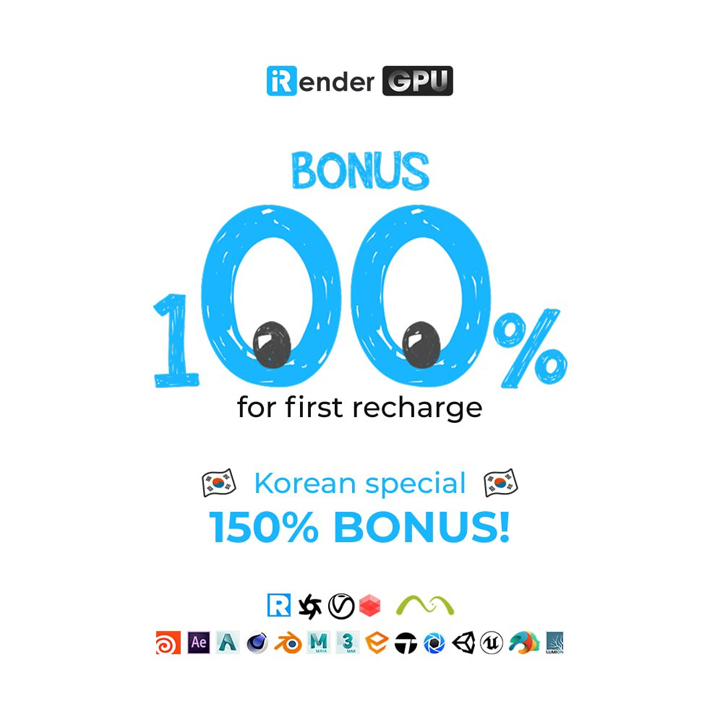
Nếu bạn gặp bất kỳ vấn đề hoặc thắc mắc nào, đừng ngần ngại liên hệ với đội ngũ hỗ trợ livechat. Chúng tôi luôn sẵn lòng giải đáp mọi thắc mắc và vấn đề của bạn.
Đăng ký tài khoản ngay hôm nay để trải nghiệm dịch vụ của chúng tôi hoặc liên hệ với chúng tôi qua email [email protected] hoặc số (+84) 912075500 để được tư vấn và hỗ trợ.
iRender – Chúc bạn render vui vẻ!